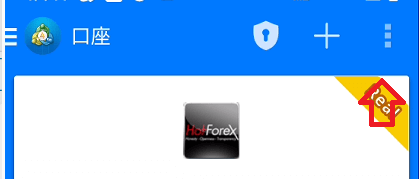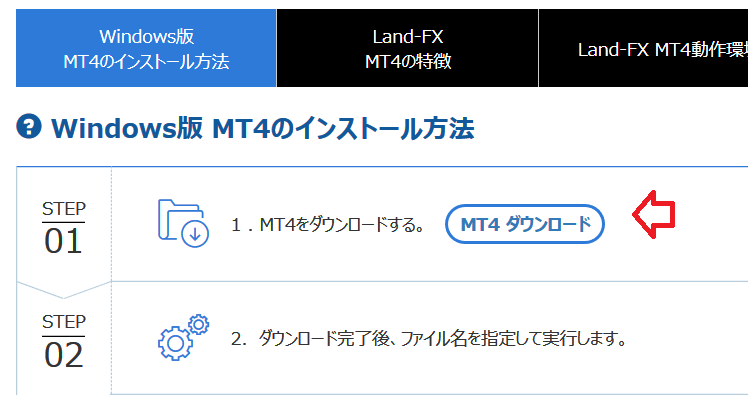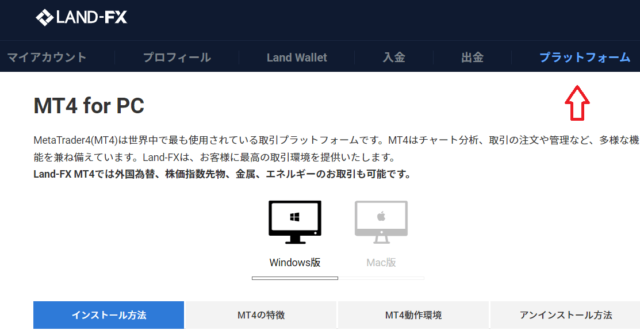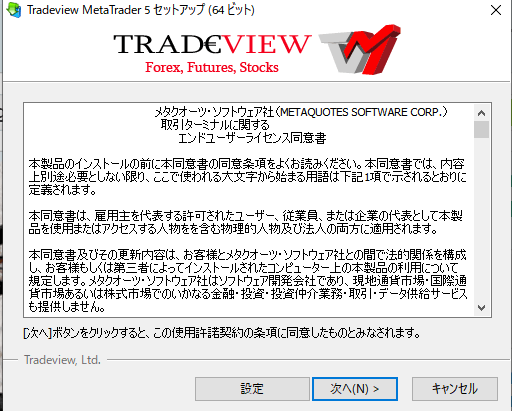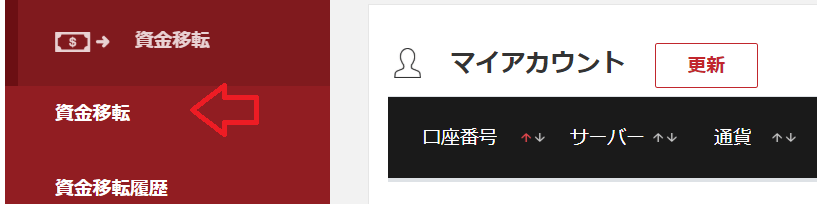Land-FXの口座開設が完了しましたので、今度は取引ツールのMT4/MT5のダウンロード&インストールとログインする手順を紹介していきたいと思います。
まずは口座開設完了してLand-FXから送られてきたメール「Land-FX Live口座開設が承認されました。」を用意します。
そこに書かれているアカウントやパスワードを利用してMT4/MT5アプリやパソコンでツールを使えるように設定していきます。
基本下記スマホ手順の画面はアンドロイドになりますが、iPhoneでもそこまで変わらないでしょう。
Land-FXの取引ツールのインストール方法
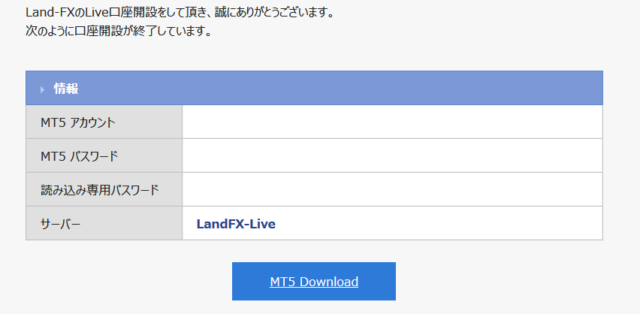
まずはLand-FXから送られてきたメールのアカウント情報をもとにログインするか、上記「MT5 Download」をクリックします。
MT4(MT5でも可能)を利用する人は、下記のダッシュボードからインストールする手順を紹介しておきます。
ダッシュボードにログインすると、右上の上段メニューにある「プラットフォーム」をクリックします。
すると下記のように、Land-FXで行うMT4のインストール設定画面が出てきます。
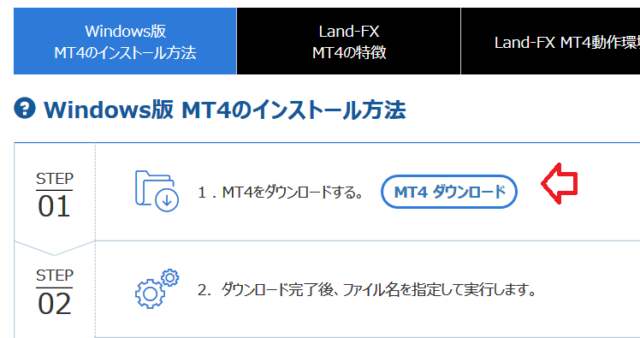
上記はウィンドウズ用ですが、真上にMAC用のアイコンがあるのでMACユーザーはアイコンをクリックすれば、MAC版のダウンロード画面に変わります。
いずれのダウンロードボタンでもいいのでとりあえず上記赤矢印の「MT4(MT5) ダウンロード」をクリックすると、MT4/MT5の「ダウンロード」が始まります。
ダウンロード終了後、下記実行ボタンが表示されるので「実行」をクリックします。
![]()
すると下記セットアップ画面が現れるので、画面右下の「次へ」をクリックします。
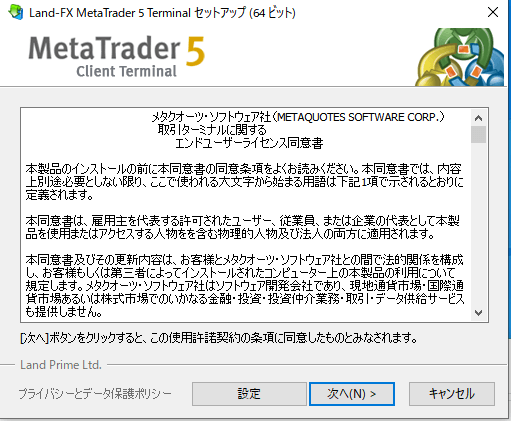
MT4/MT5のインストールがすすみ、完了画面が出たら完了を押します。
ダウンロードが完了するとMT4/MT5の提供元「https://www.mql5.com/」が立ち上がります。
あまり見る内容がないので消してもいいですし、お気に入りにいれておいてもいいですが、ここでは使用しません。
MT4/MT5にログインする手順
MT4/MT5のツールのインストールが完了すると、下記チャートと証券会社の一覧画面が表示されます。
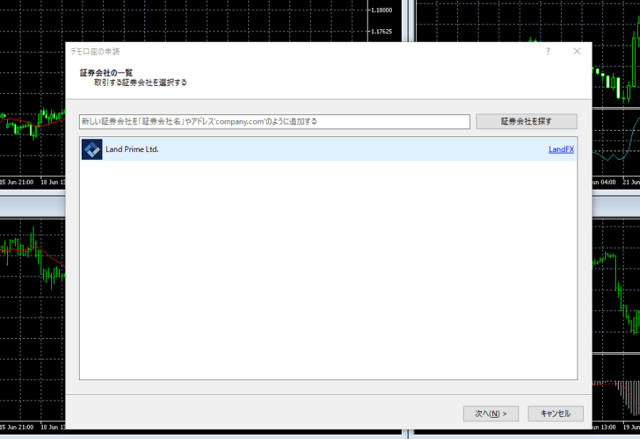
ここでは単純に、画面右下に「次へ」ボタンがあるのでクリックします。
すると下記「口座を開設する」画面に切り替わります。
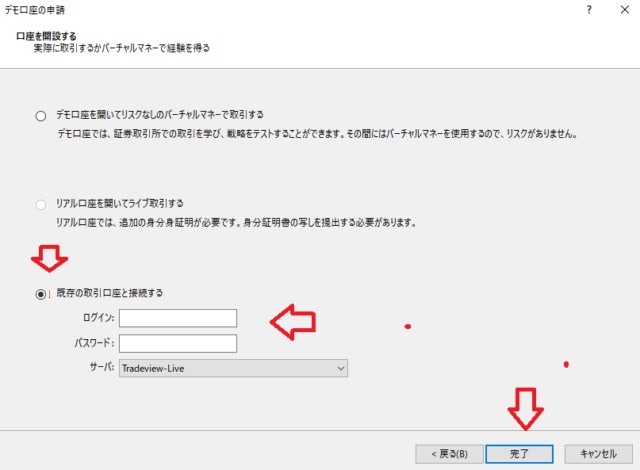
画面下にある「既存の取引口座と接続する」にチェックをいれて、メールで送られてきたログインとパスワード情報を入力します。
- ログイン=メールに書いてある「MT5 アカウント」の内容を入力
- パスワード=メールに書いてある「MT5 パスワード」を入力
入力後「完了」ボタンを押したら終了です。
これで入金ができている場合は、Land-FXでそのままFX取引ができるようになります。
MT4/MT5にログインできない場合は、以下の可能性が考えられます。
- ログインやパスワードの入力を間違えている
- サーバーを「demo」にしている
- MT5口座なのにMT4をダウンロードしている
- インターネットの通信状態が悪い場合
パスワードなどはコピペで貼り付けてしまうため、以下のトラブルが発生します。
下記のように空白などが入ったらログインできないので、コピペしてログイン出来ない場合は気を付けてください。
ログインが出来たらMT4/MT5の初期設定を下記で紹介しているので、興味があれば設定してみてください。

スマホアプリのインストールとログイン設定
今度はスマホアプリの設定を行います。
iPhoneやアンドロイドの人はそれぞれのストアで、MT4かMT5と検索してアプリをインストールしてください。
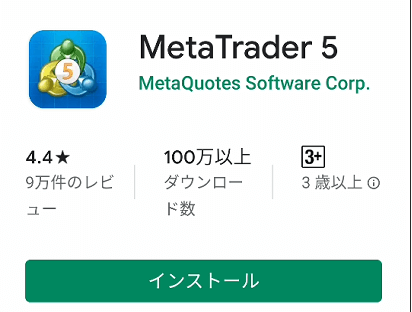
MT5/MT4アプリをインストールした後に、立ち上げた初期画面は下記のように「気配値」と表示されていてFX銘柄のレートなどが表示されています。
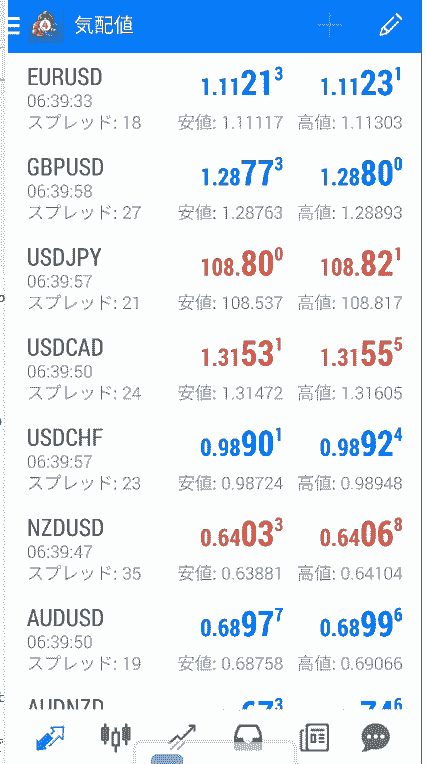
この時点ではデMT4/MT5の提供元「mql5」社のデモ口座の画面となるので、気配値と書かれた左にメニューボタン「三」があるのでクリックします。
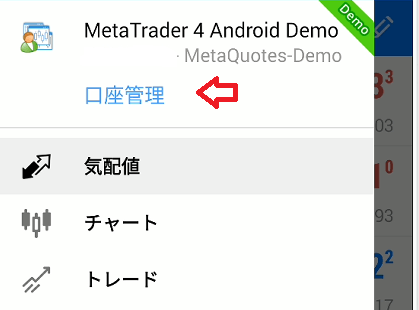
すると上記メニューが表示されるので、一番上にある「口座管理」をクリックします。
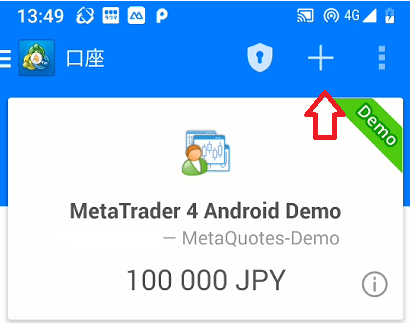
今度はデモ口座の画面が上記のように表示されるので、アプリ上段右の「+」をクリックします。
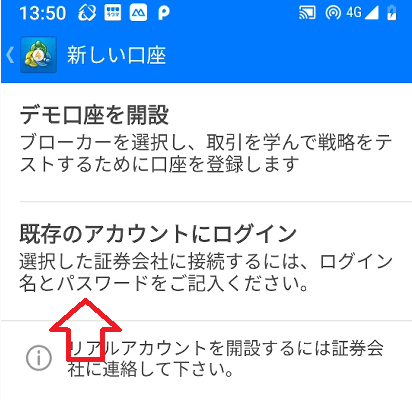
「新しい口座」の画面に切り替わるので、上記「既存のアカウントにログイン」を選択します。
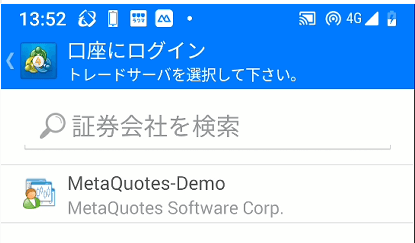
「口座にログイン」という画面になり、「証券会社を検索」という画面が表示されるので検索窓に「Land」と入力します。
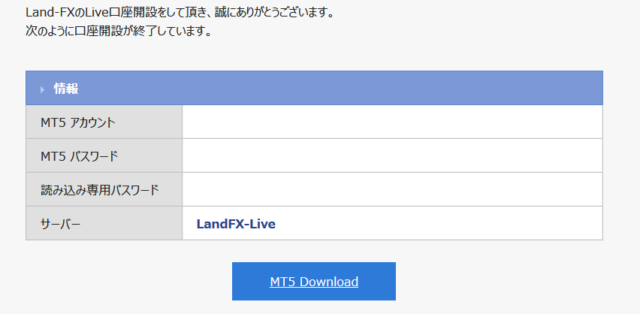
ここでLand-FXから送られてきたメール「Land-FX Live口座開設が承認されました。」を用意して、サーバー名をチェックします。
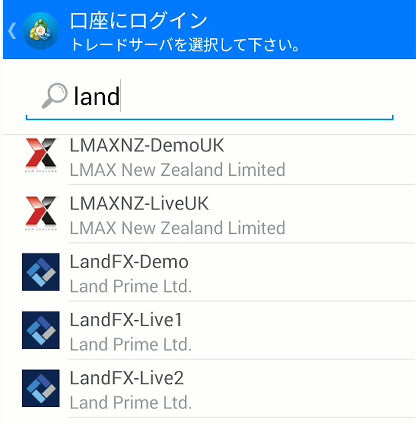
するとLand-FXのサーバー一覧が出てくるので、メールに記載してあるサーバー名(私の場合は「LandFX-Live1」)を選びます。

メールで送られてきたログインとパスワードを入力すれば完了です。
- ログイン=メールに書いてある「MT5 アカウント」の内容を入力
- パスワード=メールに書いてある「MT5 パスワード」を入力
入力後「ログイン」ボタンを押したらログインが可能となります。
これで入金ができている場合は、Land-FXでそのままFX取引ができるようになります。
上記手順でMT4/MT5にログインできない場合は、以下の可能性が考えられます。
- ログインやパスワード間違い
- サーバーを「demo」か違うサーバー名にしている
- MT4口座なのにMT5アプリをダウンロードしている
- インターネットの通信が悪い場合
よくある入力間違いでパスワードなどはコピペで貼り付けてしまうため、以下のトラブルが発生します。
下記のように空白などが入った場合で、ログインに失敗している事例が多くあります。
ログインが完了したらスマホアプリの初期設定やFX取引での注文方法は、下記記事を参考にしてください。



まとめ
以上がLand-FXのスマホとPCにMT4/MT5をダウンロード&ログインする手順でした。
こういったツールをインストールせずに利用できるWebトレーダーは、ここには用意されていませんので、上記のプラットフォームを上手に活用していきましょう。
おさらいをしておくと
- MT4でもMT5でもインストールとログインする手順は同じ
- ログイン出来ない場合は入力間違いかサーバー選択間違いが多い
- スマホアプリは公式サイトからよりそれぞれのストアからインストールするほうが早い
など。パソコンツールもスマホツールもログインするまでは簡単なので、ここからが本番になります。
後は初期設定を行い、注文方法をしっかり学んで損をしないで勝てる常勝トレーダーを目指してください。
その他のMT4/MT5の操作も下記で紹介しています。
パソコン版でスワップポイントや3日分の付与日を銘柄ごとに調べたい場合は下記で確認できます。
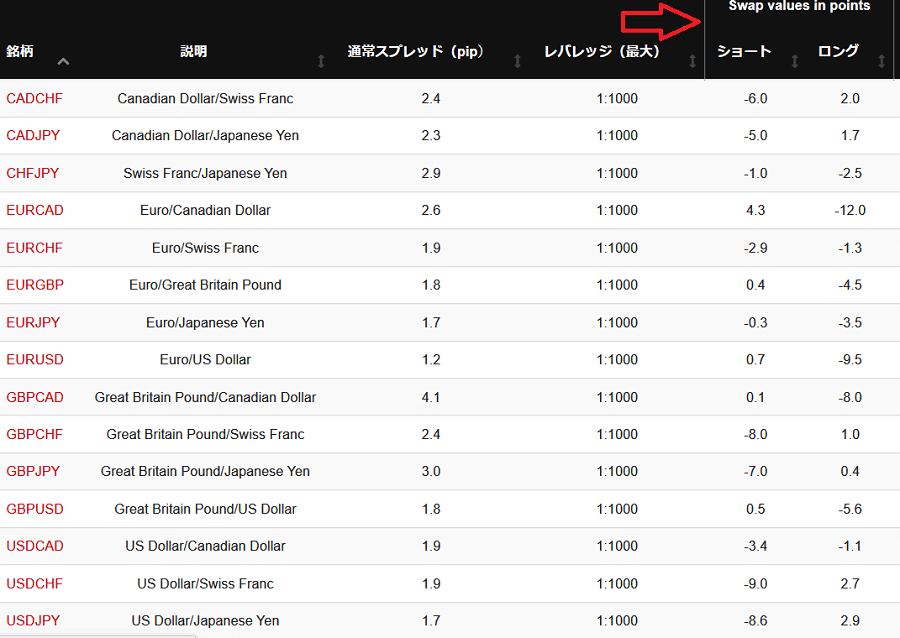
パソコン版の追加口座でログインする手順は下記で紹介しています。